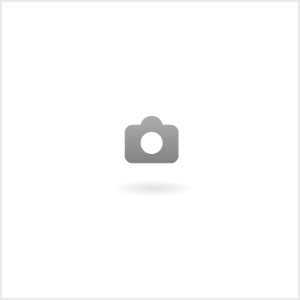|
Shader也叫着色器,是Unity里面比较难的一个点,网上有很多别人写好的shader,我们可以下载下来用或者修改学习。 Shader可以做出很多非常不错的效果,因为它是插在渲染管道里面的程序,一来是性能好,是GPU执行的,不需要CPU再去做额外的处理,二来就是可控性强,可以控制到每个顶点,每个像素的着色。 比如把一张图片置灰,插入一个像素Shader,每个像素在纹理着色的时候把整个RGBA求一个灰度出来,这样就变成一个灰色的图片,这就是一个典型的像素Shader的使用。
Shader 1: Shader是给GPU执行的程序,中文叫做着色器;
2: 着色器是运行在图形处理单元上,可以让开发人员直接操作图形硬件渲染功能;
3: shader能开发出很多好的效果,UV动画,水, 雾 等一些特效, 这些用程序开发出来(cpu)比较困难,性能还不好;
4: 渲染流水线, 模型投影, 定点着色;
5: shader一般主要有: 固定管线着色器, 顶点片元着色器, 表面着色器;
固定管线着色器(慢慢会被淘汰);
顶点shader: 干预模型形态的shader;
像素shader: 干预像素着色的shader;
6: 模型定点运算的时候,可以加入顶点shader来干预顶点的位置;
顶点着色的时候,加入像素shader来干预像素的上色;
UV动画:在模型上面再贴一张图,不断地改变这个新贴图的纹理坐标,就产生不断滚动的效果,就像cocos案例里面乌龟在水里游,身体被波光覆盖的那个动画效果。 渲染流水线:一个3D模型拿到GPU里面渲染,有一个工作流水线,正是因为有了这些流水线,GPU才公开一些接口出来,方便程序员在流水线通道里面插入自己的代码。也就是说支持用户自己写代码插入流水线通道里面,来实现用户需要的特殊效果。 顶点shader:模型顶点进来了以后,我们可以通过shader把顶点变换成另外一种形状,比如我们有一个网格,是直来直去的那种,我们可以让shader干预一下这个网格上的顶点,让它变得弯弯的像波浪那种的样子,再贴上纹理。 正弦波 像素shader:当我们成像上去后,要对点进行上色,哪个点要贴哪个纹理,所以需要对它们进行上色,上色的时候也可以用shader进行处理,比如刚才的乌龟的UV动画,把另外一个纹理和原来纹理结合。 岩浆,本来做好了纹理的,但是是静态的,我们可以通过动态地改变纹理坐标,让岩浆流动起来,实际上是改变了每个顶点着色的纹理坐标
Direct3D和opengl 1: 什么是Direct3D和opengl;
2: 目前面向GPU的编程语言主要有三种:
HLSL 语言 通过Direct3D编写的着色器程序,只能在Direct3D里面使用;
Cg 语言 NVIDIA和微软合作提供的语言,与C相似,Direct3D和opengl都支持;
GLSL语言 支持OpenGL上编写Shader程序;
3: Unity使用ShaderLab来进行着色程序的编写,对不同的平台进行编译,重点支持Cg语言;
显卡要支持Direct3D什么什么的...... Direct3D和opengl:PC发展史,PC实际上是继承在操作系统上面的,PC上面有各种各样的硬件在发展,如显卡,显卡就提出越来越多的把很多的图形单元放在GPU上面运算,可是我的显卡虽然支持这种计算,但是怎样告诉程序,所以要把显卡的功能做出一组API出来,公布给程序使用。
现在有两个端口,一个是操作系统是OS:Windows,Linux,一个是显卡产商Nvidia,AMD,两个显卡产商,它们之间要怎么统一标准,所以微软提出来一个叫DirectX的标准,图形的标准,里面定义很多硬件加速的接口,显卡产商就负责在显卡驱动里面来实现支持这些接口,所以当DirectX装好了以后,我们的代码使用DirectX的API,由于显卡的驱动接好了底层的API的实现,所以API就能够使用显卡加速,来获得很好的图形性能,这就是为什么显卡总要装一个驱动,因为它装好驱动以后要把图形图像的接口统一起来接好,这样通过DirectX就能访问得到显卡的硬件加速。
微软DirectX不开源的,而Linux的OpenGL是开源的,安卓,Linux,IOS,都支持OpenGL,而不支持DirectX,微软也支持OpenGL,大家在Windows上面习惯使用DirectX,在Linux上面习惯使用OpenGL 而Unity是跨平台的游戏引擎,所以在Windows上使用DirectX,,在Linux上使用OpenGL。
有了这两个标准以后,显卡产商就通过驱动的形式,把标准接入到标准库里面去,这样应用程序只要调用API就能够使用显卡加速,如果有的话。 同时DirectX和OpenGL也支持用户直接塞程序,比如塞shader给显卡执行,所以GPU显卡也有编程语言,有三种HLSL,Cg,GLSL语言 由于Unity是跨平台的游戏引擎,所以它重点支持cg语言,但是它又不直接使用cg语言,而是自己搞一个shaderLab语言来做着色程序的编写,这样我们就可以使用Unity的shaderLab的语法来生成各种各样平台不同的着色程序。 我们所说的shader就是使用Unity的shaderLab来编写的着色程序。
Shader Lab语法基础 1: 定义一个Shader,每一个着色程序都要有一个Shader
Shader “name” { // name shader名字
// 定义的一些属性,定义在这里的会在属性查看器里面显示;
[Propeties]
// 子着色器列表,一个Shader必须至少有一个子着色器;
Subshaders: {....}
// 如果子着色器显卡不支持,就会降级,即Fallback操作;
[Fallback]
}
Properties 1:name(“display name”, type) = 值;
name指的是属性的名字,Unity中用下划线开始_Name;
display name是在属性检查器的名字;
type: 这个属性的类型
值: 只这个属性的默认值;
2: 类型:
Float, Int, Color(num, num, num, num)(0 ~ 1) Vector(4维向量), Range(start, end)
2D: 2D纹理属性;
Rect: 矩形纹理属性;
Cube: 立方体纹理属性;
3D: 3D纹理属性;
name(“displayname”, 2D) = “name” {options}
3: Options: 纹理属性选项
TexGen:纹理生成模式,纹理自动生成纹理坐标的模式;顶点shader将会忽略这个选项;
ObjectLinear, EyeLinear, SphereMap, CubeReflect CubeNormal
LightmapMod: 光照贴图模式如果设置这个选项,纹理会被渲染器的光线贴图所影响。
例子 1: _Range (“range value”, Range(0, 1)) = 0.3; // 定义一个范围
2: _Color(“color”, Color) = (1, 1, 1, 1); // 定义一个颜色
3: _FloatValue(“float value”, Float) = 1 // 定义一个浮点
4: _MainTex (“Albedo”, Cube) = “skybox” {TexGen CubeReflect} // 定义一个立方贴图纹理属性;
Fallback 1:降级: 定义在所有子着色器之后,如果没有任何子着色器能运行,则尝试降级;
2: Fallback “着色器名称”;
3: Fallback Off;
没有降级,并且不会打印任何警告;
SubShader 子着色器,里面包含一个一个连接通道的管道的合集 1: SubShader {[Tags], [CommonState], Pass {} }子着色器由 标签(Tags),通用状态,通道列表组成,它定义了一个渲染通道列表,并可选为所有通道初始化需要的通用状态; pass就是通道,就是流水线上面一个一个的通道,物体模型经过一个一个通道,最终把经过通道处理的物体绘制出来。
2: SubShader渲染的时候,将优先渲染一个被每个通道所定义的对象。
3: 通道的类型: RegularPass, UsePass, GrabPass,
4: 在通道中定义状态同时对整个子着色器可见,那么所有的通道可以共享状态;
SubShader 语法 1: SubShader {
Tags {“Queue”, “Transparent” }
Pass {
Lighting Off // 关闭光照
....
}
}
Tags 1: Tags {“标签1” = “value1” “key2” = “value2”}
2: 标签的类型:
Queue tag 队列标签;
RenderType tag 渲染类型标签;
DisableBatching tag 禁用批处理标签;
ForceNoShadowCasting Tag 强制不投阴影标签;
IgnoreProjecttor 忽略投影标签;
CanUseSpriteAtlas Tag,使用精灵图集标签;
PreviewType Tag预览类型标签;
Pass 通道,可以把一个一个的通道看成一个一个的盒子,物体经过盒子进行加工,然后出来,就可以了。 1: subshader 包装了一个渲染方案,这些方案由一个个通道(Pass)来执行的,SubShader可以包括很多通道块,每个Pass都能使几何体渲染一次;
2: Pass基本语法:
Pass { [Name and Tags] [RenderSetup] [Texture Setup]}
Pass块的Name引用此Pass,可以在其它着色器的Pass块中引用它,减少重复操作,Name命令必须打大写;
RegularPass 通道渲染设置 1: Lighting 光照: 开启关闭定点光照 On/Off
2: Material{材质块}: 材质,定义一个使用定点光照管线的材质;
3:ColorMaterial: 颜色集 计算定点光照的时使用顶点颜色;
4: SeparateSpecular: 开光状态 开启或关闭顶点光照相关的镜面高光颜色,On/Off;
5: Color 设置定点光照关闭时的所使用的颜色;
6: Fog{雾块}: 设置雾参数;
7: AlphaTest: Alpha测试
8: ZTest: 深度测试模式;
9: ZWrite: 深度写模式;
10: Blend: 混合模式 SourceBlendMode, DestBlendMode, AlphaSourcesBlendMode, AlphaDstBlendMode;
11: ColorMask 颜色遮罩: 设置颜色遮罩,颜色值可以由RGB或A或0或R,G,B,A的组合,设置为0关闭所有颜色通道渲染;
12: Offset偏移因子: 设置深度偏移;
UsePass特殊通道 1: UsePass: 插入所有来自其它着色器的给定名字的通道;
UsePass ”Shader/Nmae”, Name为着色器通道;
UsePass “Specular/BASE” // 插入Specular中为Bass的通道;
GrabPass
1: GrabPass {}: 一种特殊通道类型,他会捕获物体所在的位置的屏幕的内容,并写入一个纹理中,这个纹理能被用于后续通道中完成一些高级图像特效,后续通道可以使用
_GrabTexture进行访问;
2: GrabPass{“纹理名称”} 捕获屏幕内容到指定纹理中,后续通道可以通过纹理名称来访问;
Category分类 1:分类是渲染命令的逻辑组。例如着色器可以有多个子着色器,他们都需要关闭雾效果,和混合
Shader “xxxx” {
Categroy {
Fog { Mode Off }
SubShader {...}
SubShader {...}
}
}
|